Презентация Лекція 14 — Програмування VBA в Excel




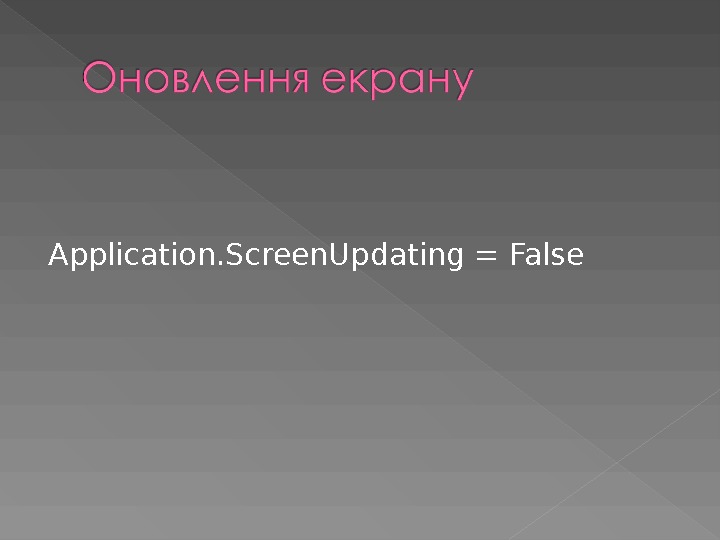
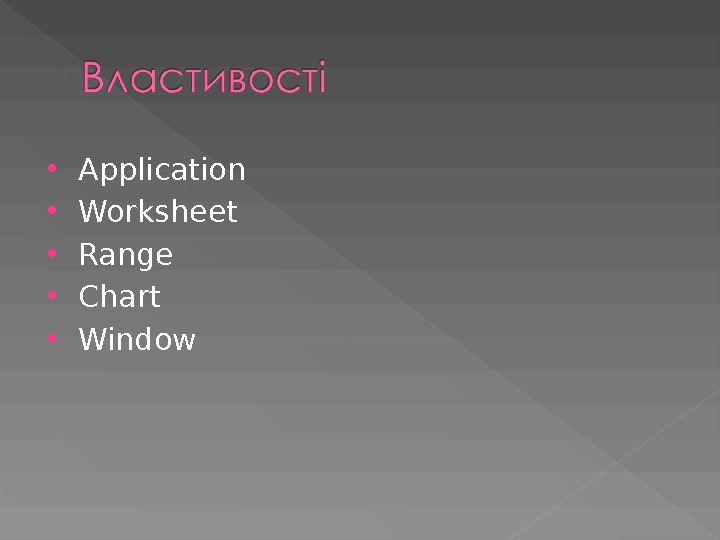


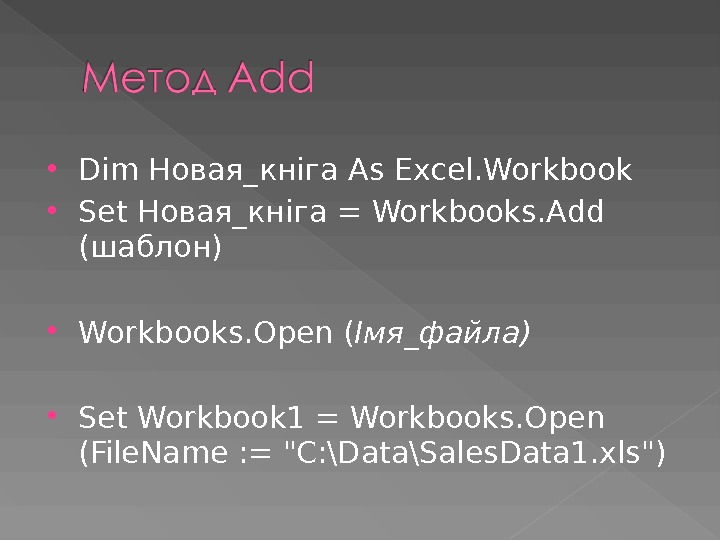



















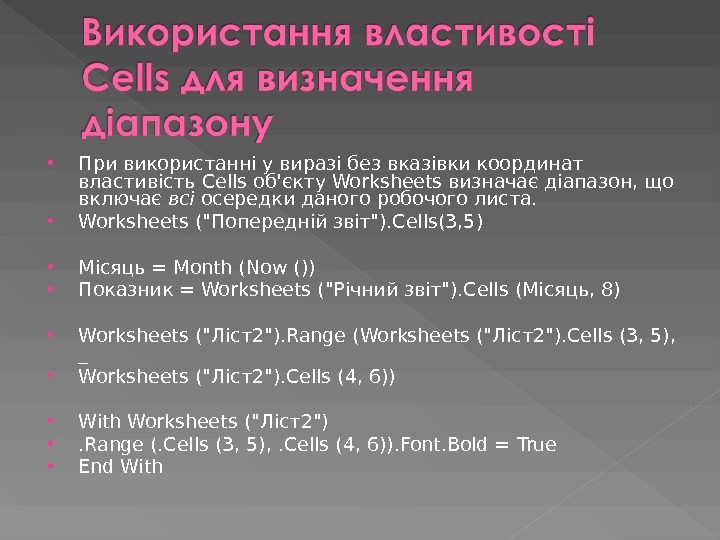
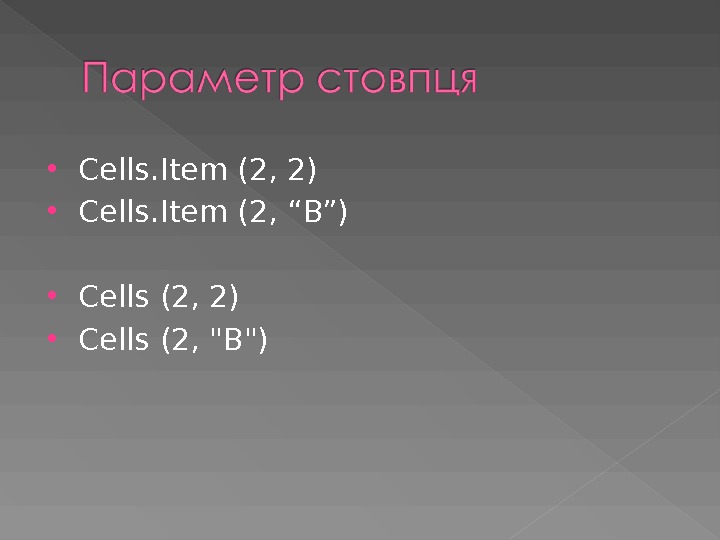







lekcіya_14_-_programuvannya_vba_v_excel.ppt
- Размер: 2.1 Mегабайта
- Количество слайдов: 37
Описание презентации Презентация Лекція 14 — Програмування VBA в Excel по слайдам

 План лекції Об’єктна структура Excel. Об’єкт Workbook. Об’єкт Worksheet. Об’єкт Range. Висновки.
План лекції Об’єктна структура Excel. Об’єкт Workbook. Об’єкт Worksheet. Об’єкт Range. Висновки.
 У VBA для кожного додатку Office 2007 визначена безліч об’єктів, організованих в ієрархію, звану об’єктною моделлю додатку. Тому, працюючи з мовою VBA в середовищі Excel , для досягнення успіху необхідно добре розуміти, що таке об’єкт, і чітко уявляти собі об’єктну модель цього застосування.
У VBA для кожного додатку Office 2007 визначена безліч об’єктів, організованих в ієрархію, звану об’єктною моделлю додатку. Тому, працюючи з мовою VBA в середовищі Excel , для досягнення успіху необхідно добре розуміти, що таке об’єкт, і чітко уявляти собі об’єктну модель цього застосування.
 Active. Cell (Активний Осередок) — ця властивість містить посилання на осередок активного листа, в якому розташований курсор; Active. Chart (Активна Діаграма) — ця властивість містить посилання на виділену діаграму з активної книги; Active. Printer (Активний Принтер) — ця властивість містить посилання на активний принтер; Active. Sheet (Активний Робочий лист) — ця властивість містить посилання на активний лист активної книги; Active. Window (Активне Вікно) — ця властивість містить посилання на активне вікно Excel ; Active. Workbook (Активна Робоча книга) — ця властивість містить посилання на активну робочу книгу.
Active. Cell (Активний Осередок) — ця властивість містить посилання на осередок активного листа, в якому розташований курсор; Active. Chart (Активна Діаграма) — ця властивість містить посилання на виділену діаграму з активної книги; Active. Printer (Активний Принтер) — ця властивість містить посилання на активний принтер; Active. Sheet (Активний Робочий лист) — ця властивість містить посилання на активний лист активної книги; Active. Window (Активне Вікно) — ця властивість містить посилання на активне вікно Excel ; Active. Workbook (Активна Робоча книга) — ця властивість містить посилання на активну робочу книгу.
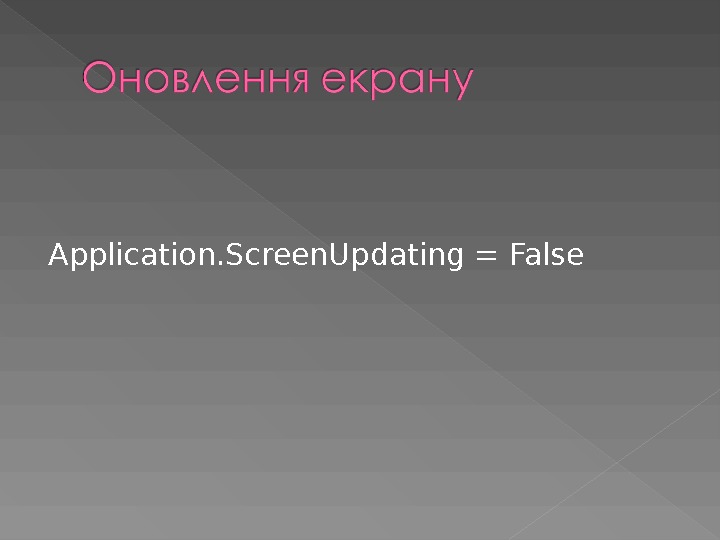 Application. Screen. Updating = False
Application. Screen. Updating = False
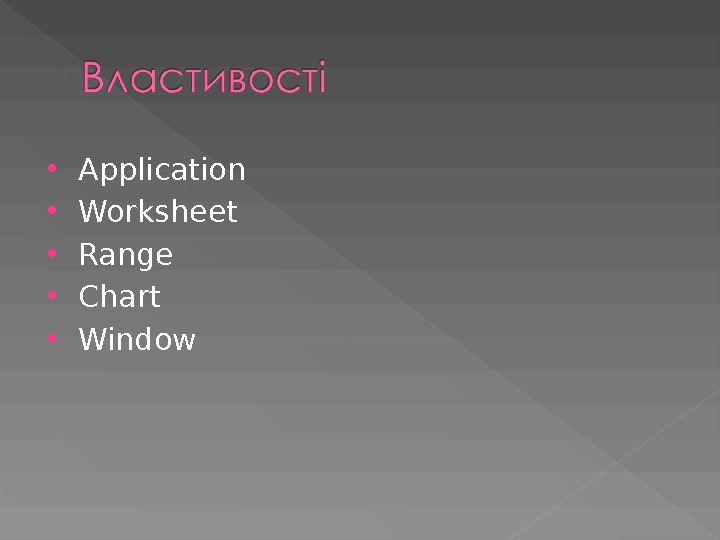 Application Worksheet Range Chart Window
Application Worksheet Range Chart Window
 У ієрархії Ехсеl відразу після об’єкту Application слідує об’єкт Workbook — робоча книга. Кожен об’єкт Workbook в додатку представляє один файл з розширенням . XLSX (стандартна робоча книга) або. XLSM (стандартна робоча книга з макросами).
У ієрархії Ехсеl відразу після об’єкту Application слідує об’єкт Workbook — робоча книга. Кожен об’єкт Workbook в додатку представляє один файл з розширенням . XLSX (стандартна робоча книга) або. XLSM (стандартна робоча книга з макросами).
 Оскільки об’єкти робочих книг Workbook входять в колекцію Workbooks , для створення нової робочої книги слід використовувати метод Add колекції Workbooks : Workbooks. Add (шаблон) xl. WBATemplate, Sheets. In. New. Workbook
Оскільки об’єкти робочих книг Workbook входять в колекцію Workbooks , для створення нової робочої книги слід використовувати метод Add колекції Workbooks : Workbooks. Add (шаблон) xl. WBATemplate, Sheets. In. New. Workbook
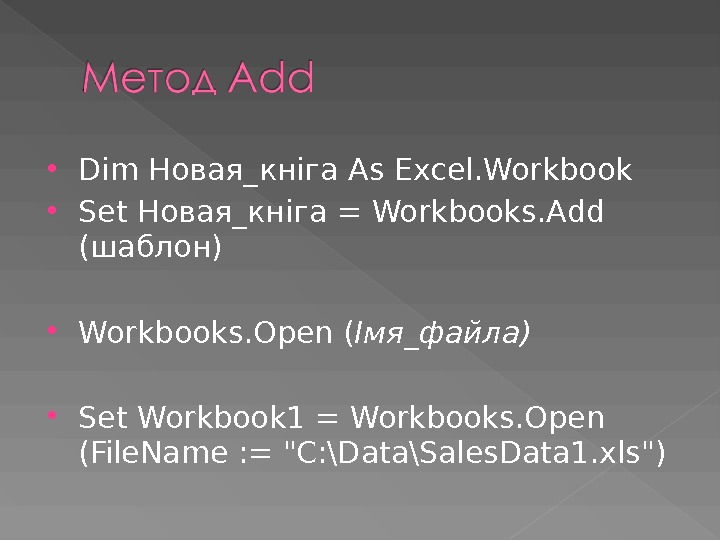 Dim Новая_кніга As Excel. Workbook Set Новая_кніга = Workbooks. Add (шаблон) Workbooks. Open ( Імя_файла) Set Workbook 1 = Workbooks. Open ( File. Name : = » C: \Data\Sales. Data 1. xls»)
Dim Новая_кніга As Excel. Workbook Set Новая_кніга = Workbooks. Add (шаблон) Workbooks. Open ( Імя_файла) Set Workbook 1 = Workbooks. Open ( File. Name : = » C: \Data\Sales. Data 1. xls»)
 Для збереження робочої книги, якій вже було привласнено ім’я, використовується метод Save об’єкту Workbook. Цей метод не має аргументів. Новая_кніга. Save. As (Імя_файла) Ho в a я_книга. Save. Copy. As (Імя_файла)
Для збереження робочої книги, якій вже було привласнено ім’я, використовується метод Save об’єкту Workbook. Цей метод не має аргументів. Новая_кніга. Save. As (Імя_файла) Ho в a я_книга. Save. Copy. As (Імя_файла)
 Application. Workbooks. Add Call Application. Active. Workbook. Save. As (» temp. xls») ‘Збереження копії, отриманої по номеру з колекції Workbooks Application. Workbooks. Add Call Application. Active. Workbook. Save. As (» temp 1. xls») Application. Workbooks (» temp 1. xls)». Save. As («Copy of temp 1. xls») ‘Використання збереженого посилання на доданий об’єкт Dim As Workbook Set W = Workbooks. Add Call W. Save. As (» temp 1. xls)»
Application. Workbooks. Add Call Application. Active. Workbook. Save. As (» temp. xls») ‘Збереження копії, отриманої по номеру з колекції Workbooks Application. Workbooks. Add Call Application. Active. Workbook. Save. As (» temp 1. xls») Application. Workbooks (» temp 1. xls)». Save. As («Copy of temp 1. xls») ‘Використання збереженого посилання на доданий об’єкт Dim As Workbook Set W = Workbooks. Add Call W. Save. As (» temp 1. xls)»
 Новая_кніга. Close ( Save. Changes , File. Name , Route. Workbook )
Новая_кніга. Close ( Save. Changes , File. Name , Route. Workbook )
 Аргумент Save. Changes задає варіант дій для випадку, коли робоча книга містить незбережені зміни. Можливі значення: True (для збереження змін) і False (для ігнорування змін). Якщо цей аргумент опущений, користувачеві буде запропоновано зберегти зміни. Аргумент File. Name — це ім’я файлу, в якому зберігається робоча книга. Якщо цей аргумент опущений, використовується поточне ім’я. Якщо такого не існує, користувачеві буде запропоновано його ввести. Аргумент Route. Workbook відноситься тільки до тих робочих книг, які мають список розповсюдження ( routing slip ), і ще не були поширені. Встановлюється значення True , якщо потрібно відправити робочу книгу наступному одержувачеві, інакше встановлюється False. Якщо цей аргумент опущений, користувачеві виводиться відповідний запит.
Аргумент Save. Changes задає варіант дій для випадку, коли робоча книга містить незбережені зміни. Можливі значення: True (для збереження змін) і False (для ігнорування змін). Якщо цей аргумент опущений, користувачеві буде запропоновано зберегти зміни. Аргумент File. Name — це ім’я файлу, в якому зберігається робоча книга. Якщо цей аргумент опущений, використовується поточне ім’я. Якщо такого не існує, користувачеві буде запропоновано його ввести. Аргумент Route. Workbook відноситься тільки до тих робочих книг, які мають список розповсюдження ( routing slip ), і ще не були поширені. Встановлюється значення True , якщо потрібно відправити робочу книгу наступному одержувачеві, інакше встановлюється False. Якщо цей аргумент опущений, користувачеві виводиться відповідний запит.
 Sub Close. Workbook () Dim Workbook 1 As Workbook Set Workbook 1 = Workbooks. Open ( File. Name : This. Workbook Path &»\Temp. xls») Range ( A 1 ). Value = Format ( Date , » ddd mmm dd , yyyy «) Range ( A 1 ). Entire. Column. Auto. Fit Workbook 1. Close Save. Changes : = True End Sub
Sub Close. Workbook () Dim Workbook 1 As Workbook Set Workbook 1 = Workbooks. Open ( File. Name : This. Workbook Path &»\Temp. xls») Range ( A 1 ). Value = Format ( Date , » ddd mmm dd , yyyy «) Range ( A 1 ). Entire. Column. Auto. Fit Workbook 1. Close Save. Changes : = True End Sub
 Chart (діаграма); Charts (колекція діаграм); Range (діапазон); Sheets (колекція таблиць); Window (вікно); Workbook (робоча книга); Worksheet (робочий лист); Worksheets (колекція робочих листів).
Chart (діаграма); Charts (колекція діаграм); Range (діапазон); Sheets (колекція таблиць); Window (вікно); Workbook (робоча книга); Worksheet (робочий лист); Worksheets (колекція робочих листів).
 Object. Print. Out ( From , To , Copies , Preview _ Active. Printer , Print. To. File , Collate , Pr. To. File. Name )
Object. Print. Out ( From , To , Copies , Preview _ Active. Printer , Print. To. File , Collate , Pr. To. File. Name )
 Аргументи From і То задають першу і останню сторінки для друку. Значенням за умовчанням є перша і остання сторінки об’єкту. Аргумент Copies задає кількість друкованих копій. За умовчанням друкується одна копія. Аргумент Preview може приймати значення True або False залежно від того, чи потрібно при друці відкривати вікно попереднього перегляду. Значення за умовчанням — False. Аргумент Active. Printer задає ім’я використовуваного принтера. Якщо цей аргумент опущений, вибирається той принтер, який заданий в Windows для використання за умовчанням. Аргумент Print. To. File приймає значення True або False залежно від того, чи слід замість пристрою друку перенаправити вивід у файл. Значення прийняте за умовчанням — False. Аргумент Collate приймає значення True або False залежно від того чи слід розкласти сторінки по копіях при друці. Значення, прийняте за умовчанням, True. Аргумент Pr. To. File. Name задає ім’я файлу, в який буде направлений вивід, якщо аргумент Print. To. File має значення True. Якщо цей параметр опущений, у користувача запрошується ім’я файлу.
Аргументи From і То задають першу і останню сторінки для друку. Значенням за умовчанням є перша і остання сторінки об’єкту. Аргумент Copies задає кількість друкованих копій. За умовчанням друкується одна копія. Аргумент Preview може приймати значення True або False залежно від того, чи потрібно при друці відкривати вікно попереднього перегляду. Значення за умовчанням — False. Аргумент Active. Printer задає ім’я використовуваного принтера. Якщо цей аргумент опущений, вибирається той принтер, який заданий в Windows для використання за умовчанням. Аргумент Print. To. File приймає значення True або False залежно від того, чи слід замість пристрою друку перенаправити вивід у файл. Значення прийняте за умовчанням — False. Аргумент Collate приймає значення True або False залежно від того чи слід розкласти сторінки по копіях при друці. Значення, прийняте за умовчанням, True. Аргумент Pr. To. File. Name задає ім’я файлу, в який буде направлений вивід, якщо аргумент Print. To. File має значення True. Якщо цей параметр опущений, у користувача запрошується ім’я файлу.
 Велика частина роботи, яка виконується програмами в середовищі Excel , зазвичай пов’язана безпосередньо з робочими листами, представленими об’єктами Worksheet в колекції Worksheets.
Велика частина роботи, яка виконується програмами в середовищі Excel , зазвичай пов’язана безпосередньо з робочими листами, представленими об’єктами Worksheet в колекції Worksheets.
 Dim Новий_лист As Excel. Worksheet Set Новий_лист = Worksheets. Add ( Before , After , Count ) Новий_лист. Name = «Об’єми_продажу»
Dim Новий_лист As Excel. Worksheet Set Новий_лист = Worksheets. Add ( Before , After , Count ) Новий_лист. Name = «Об’єми_продажу»
 Active. Workbook. Worksheets (» Sheet 1 «) Active. Workbook. Worksheets (1) Для видалення робочого листа використовується метод Delete об’єкту Worksheet : Active. Workbook. Worksheets (Імя_листа). Delete
Active. Workbook. Worksheets (» Sheet 1 «) Active. Workbook. Worksheets (1) Для видалення робочого листа використовується метод Delete об’єкту Worksheet : Active. Workbook. Worksheets (Імя_листа). Delete
 Методи Сору і Move об’єкту Worksheet дозволяють копіювати і переміщати чи один декілька листів в результаті виконання однієї операції. Копіювати і переміщати робочі листи можна як в межах однієї робочої книги, так і між ними.
Методи Сору і Move об’єкту Worksheet дозволяють копіювати і переміщати чи один декілька листів в результаті виконання однієї операції. Копіювати і переміщати робочі листи можна як в межах однієї робочої книги, так і між ними.
 Лист. Copy ( Before , After ) Worksheet («Об’єми_продажу «). Сору After : = Worksheets ( Worksheets. Count) Worksheet («Об’єми_продажу «). Move Before : = «Проекти»
Лист. Copy ( Before , After ) Worksheet («Об’єми_продажу «). Сору After : = Worksheets ( Worksheets. Count) Worksheet («Об’єми_продажу «). Move Before : = «Проекти»
 Об’єкт Range є одним з ключових об’єктів VBA і в ієрархії Excel слідує відразу після об’єкту Worksheet. У Excel об’єкт Range може представляти один осередок, цілу рядок або колонку робочого листа і навіть довільний двух- або тривимірний блок осередків робочої книги.
Об’єкт Range є одним з ключових об’єктів VBA і в ієрархії Excel слідує відразу після об’єкту Worksheet. У Excel об’єкт Range може представляти один осередок, цілу рядок або колонку робочого листа і навіть довільний двух- або тривимірний блок осередків робочої книги.
 Стандартне посилання на осередок. Так званий А 1 -стіль посилання на осередок є, мабуть, найпростішим способом роботи з об’єктами Range. Для визначення діапазону необхідно укласти посилання в лапки і вказати його в дужках безпосередньо після ключового слова Range , як показано нижче. Active. Sheet. Range («В 3») Worksheets («Ліст2″). Range (» M 5: S 20 «) Іменовані діапазони. Якщо робочий лист містить іменовані діапазони, для звернення до подібних об’єктів Range їх імена можуть використовуватися замість вказівки конкретних посилань. Для привласнення діапазону імені відповідне значення повинне бути поміщене у властивість Name об’єкту Range. Worksheets («Фінансовий звіт»). Range (» A 3: В 4″). Name = «Виплата_відсотків» Range («Виплата_процентов»). Cells. Interior. Color. Index = 8 Скорочений запис. Оскільки об’єкти Range використовуються в програмному коді дуже часто, Excel дозволяє опускати ключове слово Range при вказівці діапазону в А 1 -стіле або при зверненні до нього по імені. В цьому випадку посилання на осередки або ім’я діапазону полягає в квадратні дужки, як показано в приведеному нижче прикладі: Active. Sheet [ A 1: Z 26 ] ‘Звернення до явно заданого діапазону осередків’ [Квартальний_отчет] ‘Звернення до пойменованого об’єкту Range’
Стандартне посилання на осередок. Так званий А 1 -стіль посилання на осередок є, мабуть, найпростішим способом роботи з об’єктами Range. Для визначення діапазону необхідно укласти посилання в лапки і вказати його в дужках безпосередньо після ключового слова Range , як показано нижче. Active. Sheet. Range («В 3») Worksheets («Ліст2″). Range (» M 5: S 20 «) Іменовані діапазони. Якщо робочий лист містить іменовані діапазони, для звернення до подібних об’єктів Range їх імена можуть використовуватися замість вказівки конкретних посилань. Для привласнення діапазону імені відповідне значення повинне бути поміщене у властивість Name об’єкту Range. Worksheets («Фінансовий звіт»). Range (» A 3: В 4″). Name = «Виплата_відсотків» Range («Виплата_процентов»). Cells. Interior. Color. Index = 8 Скорочений запис. Оскільки об’єкти Range використовуються в програмному коді дуже часто, Excel дозволяє опускати ключове слово Range при вказівці діапазону в А 1 -стіле або при зверненні до нього по імені. В цьому випадку посилання на осередки або ім’я діапазону полягає в квадратні дужки, як показано в приведеному нижче прикладі: Active. Sheet [ A 1: Z 26 ] ‘Звернення до явно заданого діапазону осередків’ [Квартальний_отчет] ‘Звернення до пойменованого об’єкту Range’
 Властивість Cells об’єкту Worksheets. Цей спосіб особливо зручний при написанні складних VBA-программ , оскільки дозволяє визначати діапазон не шляхом явної вказівки фіксованих адрес осередків, а за допомогою використання для його завдання вмісту змінних. Властивість Selection. Коли програма повинна працювати з діапазоном, який в даний момент виділений користувачем у вікні додатку, використовується властивість Selection об’єктів Application або Window. Докладніше про це мова піде нижчим, в розділі «Робота з виділенням» даного розділу. Властивість Active. Cell (Активний осередок) використовується для доступу до діапазону, що представляє активний осередок вказаного вікна. При опусканні специфікатора об’єкту вікна (що означає звернення до об’єкту Application ) властивість Active. Cell посилається на поточне активне вікно. Значення осередку = Active. Cell. Value ‘Читання значення осередку Властивості Rows або Columns об’єкту Worksheet. Доступ до діапазону, що включає весь рядок або весь стовпець, здійснюється за допомогою властивостей Rows і Columns об’єкту робочого листа відповідно. Workbooks («Звіт. xls»). Worksheets («Звідна відомість»). Columns (7)
Властивість Cells об’єкту Worksheets. Цей спосіб особливо зручний при написанні складних VBA-программ , оскільки дозволяє визначати діапазон не шляхом явної вказівки фіксованих адрес осередків, а за допомогою використання для його завдання вмісту змінних. Властивість Selection. Коли програма повинна працювати з діапазоном, який в даний момент виділений користувачем у вікні додатку, використовується властивість Selection об’єктів Application або Window. Докладніше про це мова піде нижчим, в розділі «Робота з виділенням» даного розділу. Властивість Active. Cell (Активний осередок) використовується для доступу до діапазону, що представляє активний осередок вказаного вікна. При опусканні специфікатора об’єкту вікна (що означає звернення до об’єкту Application ) властивість Active. Cell посилається на поточне активне вікно. Значення осередку = Active. Cell. Value ‘Читання значення осередку Властивості Rows або Columns об’єкту Worksheet. Доступ до діапазону, що включає весь рядок або весь стовпець, здійснюється за допомогою властивостей Rows і Columns об’єкту робочого листа відповідно. Workbooks («Звіт. xls»). Worksheets («Звідна відомість»). Columns (7)
 Іменовані посилання на об’єкти. Оскільки діапазон є об’єктом, в програмі можна створити іменоване об’єктне посилання на нього, після чого доступ до даного діапазону виконуватиметься за допомогою вказівки імені посилання. Такий підхід простіший і надійніший, ніж багатократна вказівка необхідного діапазону. Нижче, після приміщення посилання на оброблюваний діапазон в об’єктну змінну Діапазон 1, її значення використовується для доступу до властивостей цього діапазону. Dim Діапазон 1 As Range Set Діапазон 1 = Worksheets («Ліст1″). Range (» B 12: В 12 «) К 1 = Діапазон 1. Value ‘Вибірка значення коефіцієнта’
Іменовані посилання на об’єкти. Оскільки діапазон є об’єктом, в програмі можна створити іменоване об’єктне посилання на нього, після чого доступ до даного діапазону виконуватиметься за допомогою вказівки імені посилання. Такий підхід простіший і надійніший, ніж багатократна вказівка необхідного діапазону. Нижче, після приміщення посилання на оброблюваний діапазон в об’єктну змінну Діапазон 1, її значення використовується для доступу до властивостей цього діапазону. Dim Діапазон 1 As Range Set Діапазон 1 = Worksheets («Ліст1″). Range (» B 12: В 12 «) К 1 = Діапазон 1. Value ‘Вибірка значення коефіцієнта’
 Public Sub Proba () Зміна кольору фону вказаного осередку Dim n As Integer Ціле число Dim а As Range Об’єктна змінна класу Range ‘Стандартне посилання на осередок — колір жовтий Worksheets («Ліст1»). Range («А 2: в 5»). Cells. Interior. Color. Index = 6 ‘Іменовані діапазони — колір блакитний Worksheets («Ліст1″). Range (» B 4: D 9 «). Name = «Виплата_процентов» Range («Виплата_процентов»). Cells. Interior. Color. Index = 8 ‘Скорочений запис — колір бежевий і синій Active. Sheet. [ C 6: E 8 ]. Cells. Interior. Color. Index = 12 Worksheets («Ліст1″). Range (» C 9: E 12 «). Name = «Відсотки» [Відсотки]. Cells. Interior. Color. Index = 25 ‘ Властивості Rows або Columns об’єкту Worksheet — колір бірюзовий Active. Sheet. Columns (7). Cells. Interior. Color. Index = 14 ‘Іменовані посилання на об’єкти — колір фіолетовий Set а = Worksheets («Ліст1″). Range (» D 10: H 16 «) а. Cells. Interior. Color. Index = 21 ‘Властивість Active. Cell — відображення значення в активному осередку Е 2 n = Active. Cell. Value ‘Читання значення активного осередку Msg. Box (n) End Sub
Public Sub Proba () Зміна кольору фону вказаного осередку Dim n As Integer Ціле число Dim а As Range Об’єктна змінна класу Range ‘Стандартне посилання на осередок — колір жовтий Worksheets («Ліст1»). Range («А 2: в 5»). Cells. Interior. Color. Index = 6 ‘Іменовані діапазони — колір блакитний Worksheets («Ліст1″). Range (» B 4: D 9 «). Name = «Виплата_процентов» Range («Виплата_процентов»). Cells. Interior. Color. Index = 8 ‘Скорочений запис — колір бежевий і синій Active. Sheet. [ C 6: E 8 ]. Cells. Interior. Color. Index = 12 Worksheets («Ліст1″). Range (» C 9: E 12 «). Name = «Відсотки» [Відсотки]. Cells. Interior. Color. Index = 25 ‘ Властивості Rows або Columns об’єкту Worksheet — колір бірюзовий Active. Sheet. Columns (7). Cells. Interior. Color. Index = 14 ‘Іменовані посилання на об’єкти — колір фіолетовий Set а = Worksheets («Ліст1″). Range (» D 10: H 16 «) а. Cells. Interior. Color. Index = 21 ‘Властивість Active. Cell — відображення значення в активному осередку Е 2 n = Active. Cell. Value ‘Читання значення активного осередку Msg. Box (n) End Sub

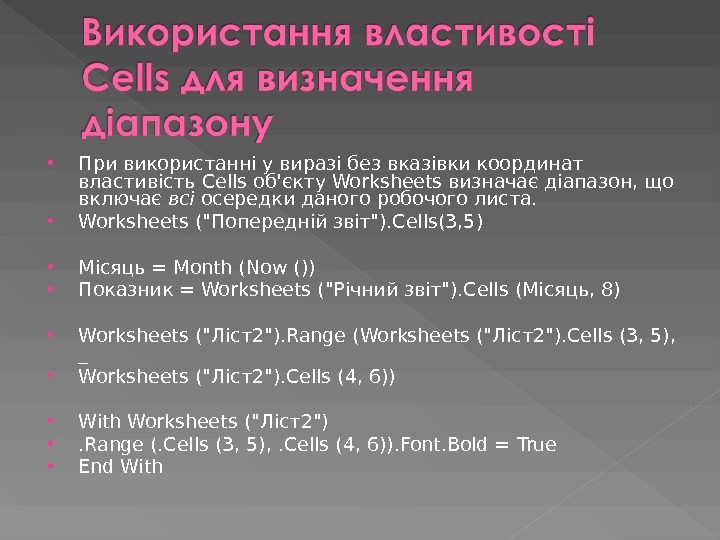 При використанні у виразі без вказівки координат властивість Cells об’єкту Worksheets визначає діапазон, що включає всі осередки даного робочого листа. Worksheets («Попередній звіт»). Cells(3, 5) Місяць = Month ( Now ()) Показник = Worksheets («Річний звіт»). Cells (Місяць, 8) Worksheets («Ліст2»). Range ( Worksheets («Ліст2»). Cells (3, 5), _ Worksheets («Ліст2»). Cells (4, 6)) With Worksheets («Ліст2») . Range (. Cells (3, 5), . Cells (4, 6)). Font. Bold = True End With
При використанні у виразі без вказівки координат властивість Cells об’єкту Worksheets визначає діапазон, що включає всі осередки даного робочого листа. Worksheets («Попередній звіт»). Cells(3, 5) Місяць = Month ( Now ()) Показник = Worksheets («Річний звіт»). Cells (Місяць, 8) Worksheets («Ліст2»). Range ( Worksheets («Ліст2»). Cells (3, 5), _ Worksheets («Ліст2»). Cells (4, 6)) With Worksheets («Ліст2») . Range (. Cells (3, 5), . Cells (4, 6)). Font. Bold = True End With
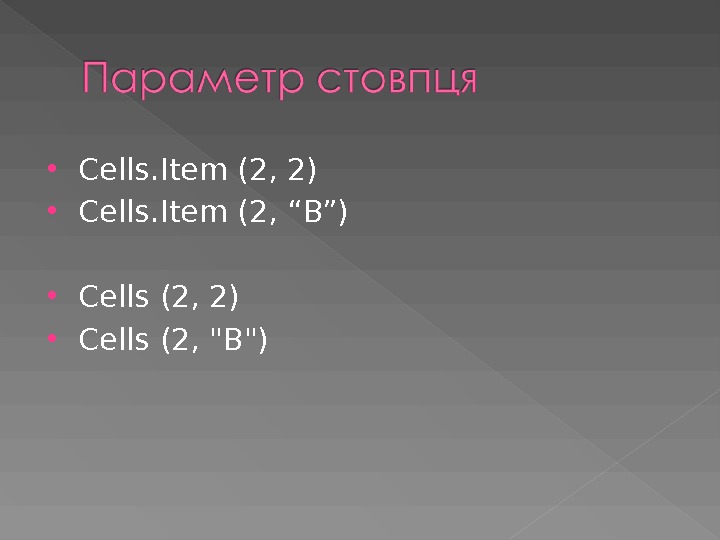 Cells. Item (2, 2) Cells. Item (2, “ B” ) Cells (2, 2) Cells (2, «В»)
Cells. Item (2, 2) Cells. Item (2, “ B” ) Cells (2, 2) Cells (2, «В»)
 За допомогою властивостей діапазону можна однією дією змінювати характеристики всіх осередків, що входять в даний діапазон. Наприклад, наступного оператора змінює розмір шрифту для всіх осередків вказаного діапазону: Worksheets («Ліст1″). Range (» B 12: H 13 «). Font. Size =
За допомогою властивостей діапазону можна однією дією змінювати характеристики всіх осередків, що входять в даний діапазон. Наприклад, наступного оператора змінює розмір шрифту для всіх осередків вказаного діапазону: Worksheets («Ліст1″). Range (» B 12: H 13 «). Font. Size =
 Public Sub Format. Cells () Dim Діапазон 1 As Range Dim nm Диапазон 1 As String Set Діапазон 1 = Worksheets («Ліст1″). Range(» B 3: C 11 «) With Діапазон 1 ‘визначена раніше об’єктне посилання . Value = 20 ‘значення всіх осередків встановлюється рівним 20 . Font. Name = » Arial Cyr » ‘Використовуваний шрифт . Font. Italic = True ‘Зображення курсивне . Name = «Базовая_табліца ‘Привласнення імені діапазону nm. Диапазон 1 =. Name ‘Збереження імені в змінній End With Msg. Box ( nm. Диапазон 1 ) ‘Відображення значення змінної End Sub
Public Sub Format. Cells () Dim Діапазон 1 As Range Dim nm Диапазон 1 As String Set Діапазон 1 = Worksheets («Ліст1″). Range(» B 3: C 11 «) With Діапазон 1 ‘визначена раніше об’єктне посилання . Value = 20 ‘значення всіх осередків встановлюється рівним 20 . Font. Name = » Arial Cyr » ‘Використовуваний шрифт . Font. Italic = True ‘Зображення курсивне . Name = «Базовая_табліца ‘Привласнення імені діапазону nm. Диапазон 1 =. Name ‘Збереження імені в змінній End With Msg. Box ( nm. Диапазон 1 ) ‘Відображення значення змінної End Sub

 Діапазон. Value = Діапазон. Value + 10 For Each a. Cell In Діапазон a. Cell. Value = a. Cell. Value + 10 Next
Діапазон. Value = Діапазон. Value + 10 For Each a. Cell In Діапазон a. Cell. Value = a. Cell. Value + 10 Next
 Application. Selection. Value = 20 Dim Діапазон 1 As Range Set Діапазон 1 = Windows («Список товарів. xlsx»). Selection With Діапазон 1 ‘Обробка осередків виділеного діапазону’ . Check. Spelling ‘Перевірка правопису’ . Сору ‘Копіювання в буфер’ End With
Application. Selection. Value = 20 Dim Діапазон 1 As Range Set Діапазон 1 = Windows («Список товарів. xlsx»). Selection With Діапазон 1 ‘Обробка осередків виділеного діапазону’ . Check. Spelling ‘Перевірка правопису’ . Сору ‘Копіювання в буфер’ End With
 With Worksheets («Статотчет») . Activate ‘Активізація робочого листа . Range («Робочий годинник»). Select ‘Виділення іменованого діапазону End With Range (» C 4 «). Activate
With Worksheets («Статотчет») . Activate ‘Активізація робочого листа . Range («Робочий годинник»). Select ‘Виділення іменованого діапазону End With Range (» C 4 «). Activate
 У цій лекції обговорювалися способи використання в VBA -программах функціональних можливостей додатку Microsoft Excel. Спектр цих можливостей вельми широкий, тому ми почали з розгляду особливостей об’єктної моделі цього застосування. В розділі об’єктів описані методи роботи і основні функції таких важливих об’єктів Excel , як Workbook , Worksheet , Range і діалогових вікон додатку.
У цій лекції обговорювалися способи використання в VBA -программах функціональних можливостей додатку Microsoft Excel. Спектр цих можливостей вельми широкий, тому ми почали з розгляду особливостей об’єктної моделі цього застосування. В розділі об’єктів описані методи роботи і основні функції таких важливих об’єктів Excel , як Workbook , Worksheet , Range і діалогових вікон додатку.
